Kesal karena laptop tidak bisa tersambung WiFi? Tenang, masalah ini umum terjadi dan bisa diatasi. Berikut panduan lengkap untuk mendiagnosis dan mengatasi masalah WiFi yang mengganggu aktivitas Anda.
Sebelum melangkah lebih jauh, pastikan masalahnya bukan pada perangkat keras. Jika laptop tidak mendeteksi jaringan WiFi sama sekali, kemungkinan besar ada masalah pada kartu jaringan atau driver-nya.
Gejala Laptop Tidak Tersambung WiFi
Jika laptop tidak bisa tersambung ke WiFi, ada beberapa tanda umum yang bisa diamati:
Laptop tidak dapat mendeteksi jaringan WiFi apa pun.
Laptop mendeteksi jaringan WiFi tetapi tidak dapat terhubung.
Laptop terhubung ke jaringan WiFi tetapi tidak ada akses internet.
Membedakan Masalah Koneksi WiFi dan Masalah Perangkat Keras
Penting untuk membedakan antara masalah koneksi WiFi dan masalah perangkat keras. Masalah koneksi WiFi biasanya disebabkan oleh pengaturan perangkat lunak atau masalah jaringan, sementara masalah perangkat keras terkait dengan kerusakan fisik pada adaptor WiFi atau komponen lainnya.
Jika laptop tidak dapat mendeteksi jaringan WiFi apa pun, kemungkinan besar masalahnya adalah pada perangkat keras adaptor WiFi. Jika laptop mendeteksi jaringan WiFi tetapi tidak dapat terhubung, masalahnya mungkin ada pada pengaturan perangkat lunak atau konfigurasi jaringan.
Penyebab Umum Laptop Tidak Tersambung WiFi: Laptop Tidak Bisa Tersambung Wifi
Jika laptop Anda tidak dapat tersambung ke WiFi, ada beberapa penyebab umum yang mungkin mendasarinya. Memahami penyebab ini dapat membantu Anda memecahkan masalah dan memulihkan konektivitas dengan cepat.
Masalah Router
- Router dimatikan atau tidak berfungsi dengan benar.
- Sinyal router lemah atau terputus-putus.
- Pengaturan router salah, seperti kata sandi atau nama jaringan yang tidak valid.
Pengaturan Perangkat Lunak
- Driver kartu jaringan tidak terpasang atau ketinggalan zaman.
- Pengaturan jaringan di laptop salah, seperti alamat IP atau DNS yang tidak valid.
- Firewall atau perangkat lunak keamanan memblokir koneksi WiFi.
Gangguan Sinyal
- Gangguan dari perangkat lain yang menggunakan frekuensi WiFi yang sama, seperti microwave atau ponsel nirkabel.
- Dinding, furnitur, atau benda lain yang menghalangi sinyal WiFi.
- Sinyal WiFi yang terlalu lemah karena jarak atau hambatan.
Virus dan Malware
Virus dan malware dapat menginfeksi laptop Anda dan mengganggu konektivitas WiFi. Mereka dapat mengubah pengaturan jaringan, mencuri kata sandi, atau memblokir akses internet.
Pemecahan Masalah Dasar
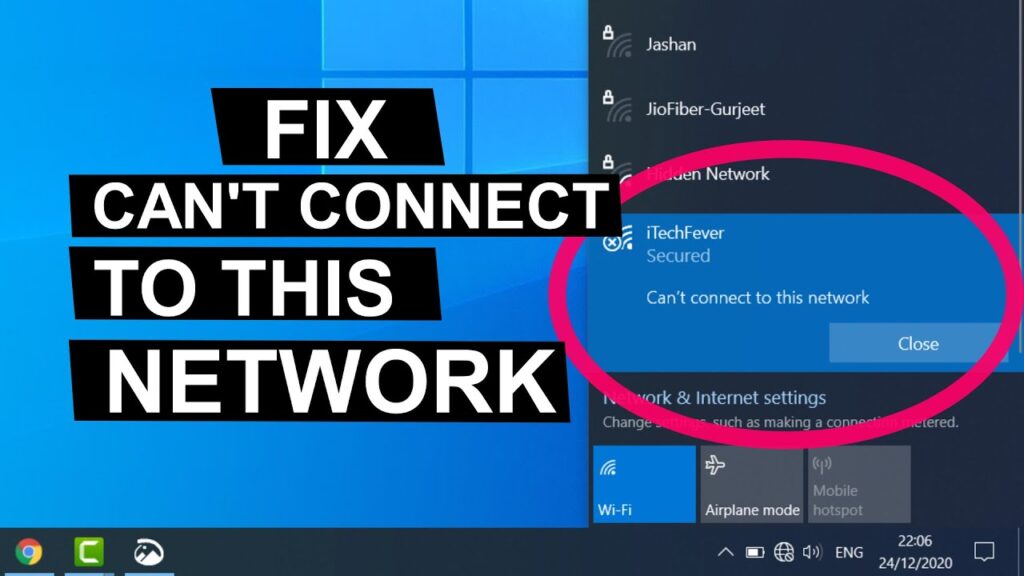
Ketika laptop tidak dapat tersambung ke WiFi, ada beberapa langkah pemecahan masalah dasar yang dapat dicoba untuk memperbaiki masalah tersebut.
Memeriksa Koneksi Fisik, Laptop tidak bisa tersambung wifi
Langkah pertama adalah memeriksa koneksi fisik antara laptop dan router. Pastikan kabel Ethernet terhubung dengan benar jika menggunakan koneksi kabel. Jika menggunakan koneksi nirkabel, periksa apakah laptop berada dalam jangkauan router dan tidak ada penghalang yang menghalangi sinyal.
Memperbarui Driver
Driver yang kedaluwarsa dapat menyebabkan masalah konektivitas WiFi. Periksa situs web produsen laptop untuk driver terbaru dan instal jika tersedia.
Mem-restart Router
Mem-restart router dapat mengatasi masalah koneksi yang disebabkan oleh gangguan atau kesalahan sementara. Cabut router dari stopkontak, tunggu beberapa detik, lalu colokkan kembali.
Tips Mengatasi Koneksi Lemah
Jika koneksi WiFi lemah, berikut beberapa tips yang dapat membantu meningkatkan kekuatan sinyal:
- Pindahkan laptop lebih dekat ke router.
- Singkirkan penghalang antara laptop dan router, seperti dinding atau furnitur.
- Ganti saluran WiFi di router jika terjadi gangguan dari jaringan lain.
- Gunakan penguat sinyal WiFi untuk memperluas jangkauan.
Pengaturan Perangkat Lunak
Pengaturan perangkat lunak pada laptop sangat memengaruhi konektivitas WiFi. Berikut cara memeriksa dan mengonfigurasinya:
Pengaturan Jaringan
Pastikan pengaturan jaringan laptop sudah benar. Periksa apakah jaringan WiFi yang ingin dihubungkan sudah terdaftar dan memiliki status “Terhubung”. Jika belum, klik nama jaringan dan pilih “Hubungkan”.
Alamat IP
Alamat IP yang salah dapat menyebabkan masalah konektivitas. Periksa apakah laptop sudah mendapatkan alamat IP yang valid. Jika belum, coba atur ulang pengaturan jaringan atau hubungi penyedia layanan internet.
DNS
DNS (Domain Name System) membantu menerjemahkan nama domain menjadi alamat IP. Jika pengaturan DNS tidak benar, laptop mungkin tidak dapat terhubung ke internet. Coba atur DNS secara manual menggunakan alamat DNS publik, seperti 8.8.8.8 dan 8.8.4.4.
Pengaturan Optimal
Untuk meningkatkan konektivitas WiFi, pertimbangkan pengaturan berikut:
- Gunakan frekuensi 5 GHz jika tersedia.
- Atur lebar saluran menjadi 40 MHz atau 80 MHz.
- Nonaktifkan pengaturan “Koneksi Terukur” untuk menghindari pembatasan bandwidth.
- Perbarui driver adaptor jaringan secara berkala.
Pemecahan Masalah Lanjutan
Jika langkah-langkah dasar tidak menyelesaikan masalah WiFi Anda, mungkin diperlukan teknik pemecahan masalah yang lebih canggih.
Salah satu masalah umum yang dapat menyebabkan masalah WiFi adalah konflik IP. Hal ini terjadi ketika dua atau lebih perangkat di jaringan mencoba menggunakan alamat IP yang sama.
Ketika laptopmu mogok dan tidak bisa tersambung wifi, jangan langsung panik. Salah satu solusi alternatif yang bisa kamu coba adalah menggunakan smartphone sebagai hotspot. Nah, buat kamu yang lagi cari smartphone kece dengan harga terjangkau, realme 11 5g bisa jadi pilihan tepat.
Selain punya jaringan 5G yang kencang, smartphone ini juga dilengkapi fitur hotspot yang mumpuni. Jadi, saat laptopmu bermasalah, kamu bisa tetap terhubung internet lewat hotspot dari realme 11 5g. Problem laptop tidak bisa tersambung wifi pun teratasi!
Mengidentifikasi Konflik IP
- Buka Command Prompt atau Terminal.
- Ketik “ipconfig /all” (Windows) atau “ifconfig” (macOS/Linux).
- Periksa apakah ada perangkat yang memiliki alamat IP yang sama dengan perangkat Anda.
Jika terjadi konflik IP, Anda perlu menetapkan alamat IP statis ke perangkat Anda atau menggunakan server DHCP untuk secara otomatis menetapkan alamat IP unik.
Melakukan Diagnostik Jaringan
Diagnostik jaringan dapat membantu mengidentifikasi masalah pada jaringan Anda.
- Buka Command Prompt atau Terminal.
- Ketik “ping google.com” (Windows) atau “ping 8.8.8.8” (macOS/Linux).
- Periksa apakah Anda mendapatkan respons. Jika tidak, mungkin ada masalah dengan koneksi jaringan Anda.
Anda juga dapat menggunakan alat seperti Wireshark atau tcpdump untuk menganalisis lalu lintas jaringan dan mengidentifikasi masalah apa pun.
Gangguan Sinyal
Sinyal WiFi bisa terganggu oleh berbagai faktor, memengaruhi jangkauan dan kekuatannya.
Jarak dari Router
Semakin jauh dari router, sinyal WiFi menjadi lebih lemah. Hal ini karena sinyal harus menempuh jarak yang lebih jauh dan menghadapi hambatan di sepanjang jalan.
Penghalang Fisik
Dinding, lantai, dan benda padat lainnya dapat menghalangi sinyal WiFi. Bahan seperti logam dan beton dapat secara signifikan melemahkan sinyal.
Interferensi dari Perangkat Lain
Perangkat lain yang menggunakan frekuensi yang sama, seperti microwave, telepon nirkabel, dan speaker Bluetooth, dapat mengganggu sinyal WiFi. Gangguan ini dapat menyebabkan penurunan kecepatan dan jangkauan WiFi.
Solusi Alternatif
Jika koneksi WiFi tidak tersedia, ada beberapa solusi alternatif untuk memastikan konektivitas internet.
Kabel Ethernet
Kabel Ethernet menyediakan koneksi internet yang stabil dan andal melalui kabel fisik. Berikut kelebihannya:
- Kecepatan tinggi dan konsisten
- Keandalan tinggi, tidak terpengaruh gangguan nirkabel
- Keamanan lebih baik karena koneksi fisik
Hotspot Seluler
Hotspot seluler menggunakan koneksi data seluler untuk membuat jaringan WiFi. Berikut kelebihannya:
- Mobilitas tinggi, dapat digunakan di mana saja
- Mudah disiapkan dan digunakan
- Tidak memerlukan infrastruktur tambahan
Perbandingan solusi alternatif ini dapat bervariasi tergantung pada faktor-faktor seperti lokasi, kecepatan yang dibutuhkan, dan anggaran. Ethernet menawarkan kecepatan dan keandalan terbaik, tetapi memerlukan infrastruktur fisik. Hotspot seluler lebih fleksibel dan mudah digunakan, tetapi dapat memiliki kecepatan dan keandalan yang lebih rendah, serta biaya penggunaan yang lebih tinggi.
Simpulan Akhir
Mengatasi masalah laptop tidak bisa tersambung WiFi memang tidak selalu mudah, namun dengan mengikuti langkah-langkah di atas, Anda bisa meningkatkan peluang keberhasilan. Jika masih kesulitan, jangan ragu untuk berkonsultasi dengan teknisi atau ahli komputer untuk bantuan lebih lanjut.
